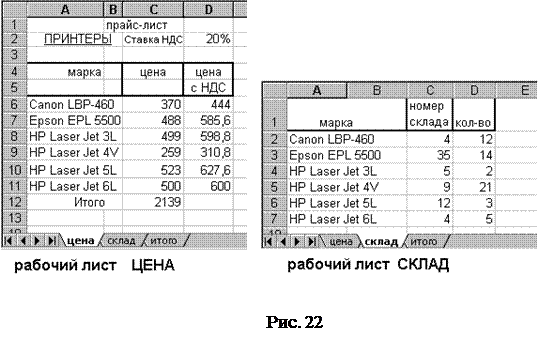Заглавная страница Избранные статьи Случайная статья Познавательные статьи Новые добавления Обратная связь КАТЕГОРИИ: ТОП 10 на сайте Приготовление дезинфицирующих растворов различной концентрацииТехника нижней прямой подачи мяча. Франко-прусская война (причины и последствия) Организация работы процедурного кабинета Смысловое и механическое запоминание, их место и роль в усвоении знаний Коммуникативные барьеры и пути их преодоления Обработка изделий медицинского назначения многократного применения Образцы текста публицистического стиля Четыре типа изменения баланса Задачи с ответами для Всероссийской олимпиады по праву 
Мы поможем в написании ваших работ! ЗНАЕТЕ ЛИ ВЫ?
Влияние общества на человека
Приготовление дезинфицирующих растворов различной концентрации Практические работы по географии для 6 класса Организация работы процедурного кабинета Изменения в неживой природе осенью Уборка процедурного кабинета Сольфеджио. Все правила по сольфеджио Балочные системы. Определение реакций опор и моментов защемления |
Просмотр части списка с помощью автофильтра
Со списком трудно работать, если сведения в нем расположены бессистемно. Функция Автофильтр создаст список из элементов, имеющихся в каждом поле и соответствующих определенным критериям. · Выделите диапазон списка. · Выберите из подменю Фильтр меню Данные команду Автофильтр. · Раскройте список для поля, по которому хотите задать критерий фильтрации. · Выберите элемент, который должен присутствовать во всех выводимых на экран записях. · Повторите предыдущие пункты, чтобы задать критерии фильтрации в других полях. · Выберите из подменю Фильтр меню Данные команду Автофильтр, чтобы отключить Автофильтр и заново просмотреть все записи списка.
Очень часто требуется проводить поиск по нескольким условиям. Используйте логические операторы, чтобы определить, соответствует ли элемент записи критериям поиска. С помощью операторов И или ИЛИ можно объединить несколько критериев в одно условие (рис. 21). По правилам логики положительный результат поиска – истина, отрицательный – ложь. Если поле соответствует критериям, то результат поиска – истина. Для выполнения условия ИЛИ необходимо, чтобы истинным был хотя бы один из критериев. Когда два критерия объединены условием И, запись будет считаться подходящей только при условии, что истинны оба условия. · Выделите диапазон списка. · Выберите из подменю Фильтр меню Данные команду Автофильтр. · Раскройте список для первого поля, которое хотите включить в поиск. · Выберите вариант Условие. · Выберите логический оператор из списка для первого поля, раскройте правый список и выберите из него элемент Автофильтра. · Установите переключатель И или ИЛИ Повторите предыдущие пункты, чтобы закончить сложное условие. · Нажмите Ок. Задание 1 Выполнить контрольную работу 7 на листе К.р. № 7 в книге Работа со списками.
КОНТРОЛЬНАЯ РАБОТА 9 1. Составить таблицу:
2. Использование формы: · Просмотреть записи через форму. · Добавить 5 записей через форму. · Изменить стаж работы, добавить семейное положение, зараб. плату через форму. · Удалить 2 записи. 3. Провести сортировку данных: · по фамилии; · по году рождения и стажу работы. 4.Сделать запрос через автофильтр: · Первые 8 с наименьшей зараб. платой. · Первые 8 с наибольшим стажем работы. 5. Сделать запрос через автофильтр и форму: · Фамилии на «И», имя Сергей, год рождения 197…. · Фамилии на «И»,год рождения после 1960 г., стаж работы больше или равен 4 года, образование высшее. ЛАБОРАТОРНАЯ РАБОТА 10 (Книга Создание связей. Лист 1) Создание связей и сводных таблиц При необходимости между рабочими листами и книгами можно создать связь. Связью может быть ссылка на ячейку другого рабочего листа или часть формулы. Можно связывать ячейки разных листов одной рабочей книги или различных книг. Данные, которые хотите связать, называются исходными. Ячейка или диапазон, с которыми будут связаны исходные данные, называются целевой ячейкой или целевым диапазоном. В любой момент связь можно разорвать. Если хотите использовать данные из другого рабочего листа или рабочей книги, но не желаете устанавливать связи, скопируйте или переместите ячейки с помощью мыши или Буфера обмена.
Создание связи между рабочими листами. Задание 1 1.
Создайте листы данной книги по образцу (рис. 22).
2. Создайте связи между рабочими листами ЦЕНА и СКЛАД:
· На новом листе ИТОГО выделите целевую ячейку или диапазон. · Нажмите кнопку (=) в строке формул. · Выделите ярлычок листа ЦЕНА, в котором находятся исходные данные, и выделите исходную ячейку или диапазон. · Для продолжения ввода формулы введите необходимую функцию (или, как в приведенном примере, нажмите клавишу «умножение» на клавиатуре). · Выделите ярлычок листа СКЛАД, в котором находятся дополнительные исходные данные, и выделите исходную ячейку или диапазон.
· Нажмите Ок или кнопку ввода в строке формул.
Результирующая таблица на листе ИТОГО дана на рис.23.
|
|||||||||||||||||||||||||||||||||||||||||||||||||||||||||||||||||||||||||||||||||||||||||||||||||||||||
|
Последнее изменение этой страницы: 2016-08-26; просмотров: 305; Нарушение авторского права страницы; Мы поможем в написании вашей работы! infopedia.su Все материалы представленные на сайте исключительно с целью ознакомления читателями и не преследуют коммерческих целей или нарушение авторских прав. Обратная связь - 3.137.171.121 (0.007 с.) |